文章内容如有错误或排版问题,请提交反馈,非常感谢!
以下教程仅针对的是STC系列的51芯片(目前尝试了STC89C52RC和STC89C516RD+)。这边使用的是51单片机最小系统。

购买的是这款“土豪金”USB转TTL模块。

其中芯片是CH340G。原理图:
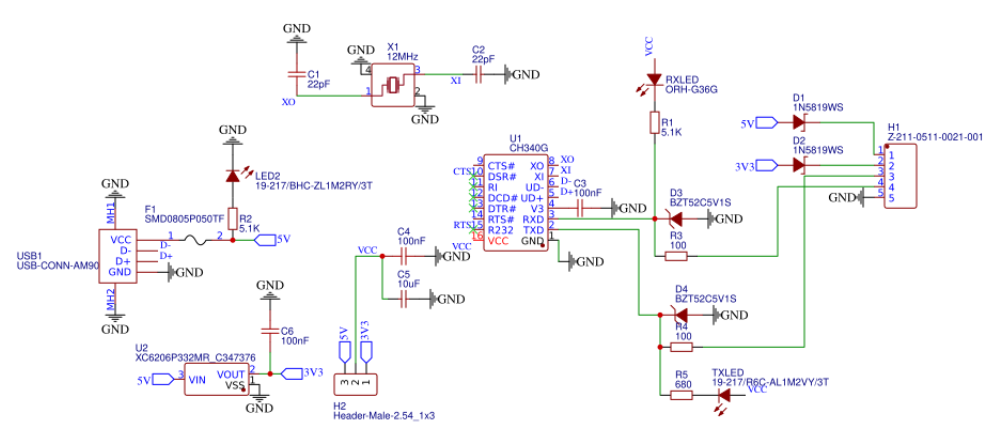
烧录第一步:连接单片机与“土豪金”
使用“土豪金”USB转TTL模块(通常基于CH340G或PL2303等芯片)给STC 51单片机最小系统板(如STC89C52RC)下载程序时,连接线需要遵循交叉连接原则,并特别注意冷启动过程。
核心连接线(4根线)
| USB转TTL模块 | STC单片机最小系统 | 说明 |
| TX | → P3.0 (RXD) | 模块发送 → 单片机接收 |
| RX | ← P3.1 (TXD) | 模块接收 ← 单片机发送 |
| GND | → GND | 共地(必须连接!) |
| VCC (5V) | → VCC | 供电(可选,见下文说明) |
关键细节:
- TX-RXD / RX-TXD 交叉连接:这是串口通信的基本规则。
- GND必须共地:否则电平不参考,通信会失败。
- VCC供电选择:
- 如果最小系统板已独立供电(如通过USB或电源适配器),则无需连接VCC,避免双电源冲突。
- 如果最小系统板无独立电源,可通过USB转TTL模块的5V引脚供电(需确保模块能提供足够电流)。
接线图如下:
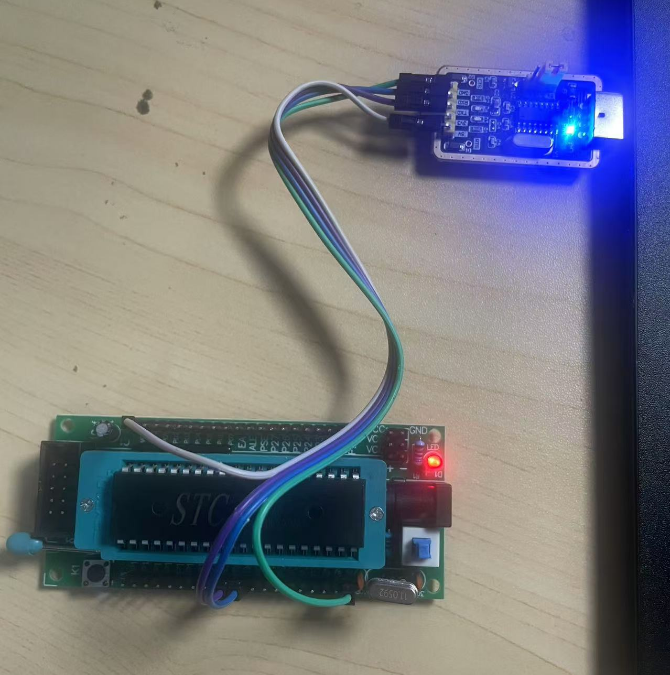
烧录第二步:Windows软件的安装
安装CH340G驱动:CH341SER.EXE – 南京沁恒微电子股份有限公司
安装STC-ISP:STC单片机专业供应商

烧录第三步: STC冷启动下载
STC单片机下载程序需要冷启动(断电再上电),操作流程如下:
- 接线检查:确保TX-RXD、RX-TXD、GND-GND正确连接。
- 断开电源:最小系统板不要通电(若通过USB转TTL供电,拔掉USB线)。
- 软件设置:
- 打开STC-ISP软件(如stc-isp-15xx-v6.92.exe)。
- 选择正确的单片机型号(如STC89C52RC)。
- 选择串口号(在设备管理器中查看CH340的COM号)。
- 设置波特率(默认115200,失败可降低到9600)。
- 勾选“冷启动”选项(部分版本默认勾选)。
- 点击下载:在STC-ISP中点击“下载/编程”按钮。
- 通电单片机:立刻给最小系统板上电(插USB线或按电源开关)。
- 等待完成:软件提示“操作成功”即表示下载完成。
为什么冷启动?STC单片机每次上电时会先检测串口是否有下载指令。因此需在点击下载按钮后立即通电,让单片机进入下载模式。
常见问题排查
- 连接失败:
- 检查TX/RX是否接反(最易错!)。
- 检查USB转TTL的驱动是否安装(设备管理器查看COM口)。
- 尝试降低波特率(如9600或2400)。
- 确保单片机型号选择正确。
- 供电不足:
- 若通过USB转TTL供电,当板载外设多时可能电流不足,需改用独立电源。
- CH340模块电压选择:
- “土豪金”模块通常有5V/3.3V跳线帽,给5V单片机供电时选择5V档位。
- 复位电路问题:
- 确保最小系统板的复位电路正常工作(10k电阻+10uF电容)。
注意事项
- 避免带电插拔:连接杜邦线时尽量断开电源,防止短路。
- 引脚复用:确保0和P3.1未连接其他设备(如LED、传感器),否则会干扰通信。
补充内容
普中科技的PZ-ISP不需要冷启动,会方便一点,但是功能没有stc-isp丰富。
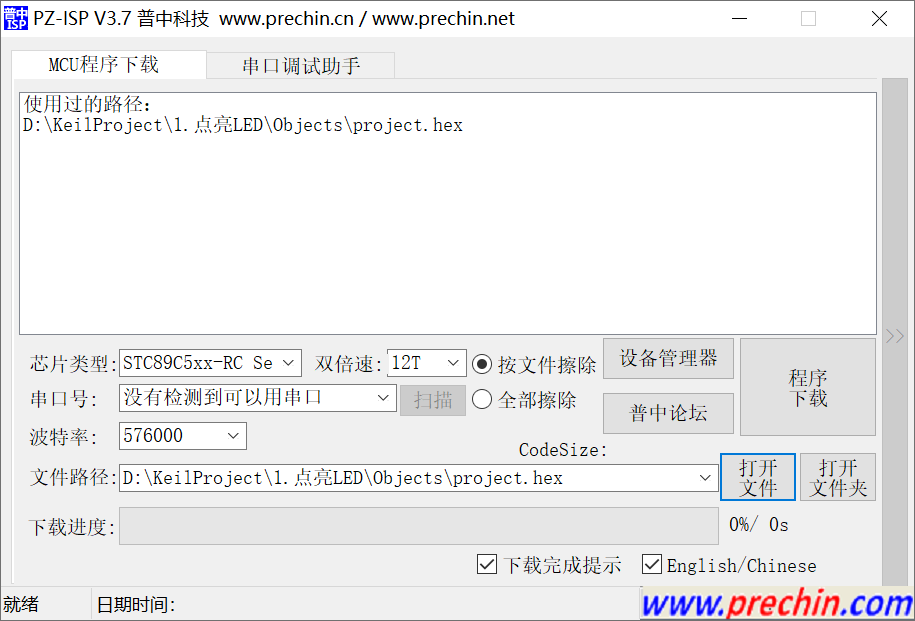
再次追加:目前购买了这款STC Auto Programmer USB-TTL,更好更方便,不单功能更丰富,主要是不需要冷启动。推荐。




